在 AWS 上部署 Citrix ADC VPX 独立实例
可以使用以下选项在 AWS 上部署 Citrix ADC VPX 独立实例:
- AWS Web 控制台
- Citrix 编写的 CloudFormation 模板
- AWS CLI
本主题介绍在 AWS 上部署 Citrix ADC VPX 实例的过程。
在开始部署之前,请阅读以下主题:
使用 AWS Web 控制台在 AWS 上部署 Citrix ADC VPX 实例
可以通过 AWS Web 控制台在 AWS 上部署 Citrix ADC VPX 实例。 部署过程包括以下步骤:
- 创建密钥对
- 创建虚拟私有云 (VPC)
- 添加更多子网
- 创建安全组和安全规则
- 添加路由表
- 创建 Internet 网关
- 创建 Citrix ADC VPX 实例
- 创建和连接更多网络接口
- 将弹性 IP 地址附加到管理 NIC
- 连接到 VPX 实例
步骤 1:创建密钥对。
Amazon EC2 使用密钥对来加密和解密登录信息。 要登录实例,必须创建密钥对,在启动实例时指定密钥对的名称,然后在连接到实例时提供私钥。
使用 AWS 启动实例向导查看和启动实例时,系统会提示您使用现有密钥对或创建新密钥对。 有关如何创建密钥对的更多信息,请参阅 Amazon EC2 密钥对。
步骤 2:创建 VPC。
Citrix ADC VPC 实例部署在 AWS VPC 内部。 VPC 允许您定义专用于您的 AWS 帐户的虚拟网络。 有关 AWS VPC 的更多信息,请参阅 Amazon VPC 入门。
为您的 Citrix ADC VPX 实例创建 VPC 时,请注意以下几点。
- 使用“VPC with a Single Public Subnet Only”(仅限具有单个公用子网的 VPC)选项在 AWS 可用区中创建一个 AWS VPC。
- Citrix 建议您至少创建三个以下任一类型的子网:
- 一个用于管理流量的子网。 可将管理 IP (NSIP) 放置在此子网上。 默认情况下,弹性网络接口 (ENI) eth0 用于管理 IP。
- 一个或多个用于客户端访问(用户到 Citrix ADC VPX)流量的子网,客户端可以通过这些子网连接到分配给 Citrix ADC 负载平衡虚拟服务器的一个或多个虚拟 IP (VIP) 地址。
- 一个或多个用于服务器访问(VPX 到服务器)流量的子网,服务器可以通过这些子网连接到 VPX 所拥有的子网 IP (SNIP) 地址。 有关 Citrix ADC 负载平衡和虚拟服务器、虚拟 IP 地址 (VIP) 和子网 IP 地址 (SNIP) 的详细信息,请参阅:
- 所有子网必须位于同一可用性区域中。
步骤 3:添加子网。
当您使用 VPC 向导时,只创建了一个子网。 根据您的要求,您可能需要创建更多子网。 有关如何创建更多子网的更多信息,请参阅 向 VPC 添加子网。
步骤 4:创建安全组和安全规则。
要控制入站和出站流量,请创建安全组并向组添加规则。 有关如何创建组和添加规则的更多信息,请参阅 您的 VPC 的安全组。
对于 Citrix ADC VPX 实例,EC2 向导提供默认安全组,这是由 AWS Marketplace 生成并且基于 Citrix 建议的设置。 但是,您可以根据您的要求创建更多安全组。
注意:
将分别在安全组中打开端口 22、80、443 以供 SSH、HTTP 和 HTTPS 访问。
步骤 5:添加路由表。
路由表包含一组用来确定网络流量的定向位置的规则(称为路由)。 您的 VPC 中的每个子网都必须与一个路由表相关联。 有关如何创建路由表的详细信息,请参阅 路由表。
步骤 6:创建 Internet 网关。
Internet 网关有两个用途:在您的 VPC 路由表中提供一个目标以用于 Internet 可路由的流量,以及为已分配公用 IPv4 地址的实例执行网络地址转换 (NAT)。
创建用于 Internet 流量的 Internet 网关。 有关如何创建 Internet 网关的更多信息,请参阅 附加 Internet 网关一节。
步骤 7:使用 AWS EC2 服务创建 Citrix ADC VPX 实例。
要使用 AWS EC2 服务创建 Citrix ADC VPX 实例,请完成以下步骤。
-
从 AWS 控制板中,转到 Compute(计算)> EC2 > Launch Instance(启动实例)> AWS Marketplace。
在单击 Launch Instance(启动实例)之前,请通过检查 Launch Instance(启动实例)下显示的备注确保您的区域是正确的。
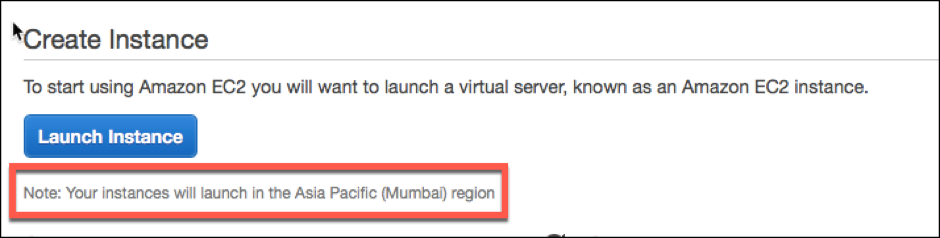
-
在“Search AWS Marketplace”(搜索 AWS Marketplace)栏中,使用关键字 Citrix ADC VPX 进行搜索。
-
选择要部署的版本,然后单击 Select(选择)。 对于 Citrix ADC VPX 版本,您有以下选项:
- 许可使用的版本
- Citrix ADC VPX Express 设备(这是一款免费的虚拟设备,可从 Citrix ADC 12.0 56.20 获取。)
- 自带设备
“Launch Instance”(启动实例)向导将会启动。 按照向导操作以创建实例。 向导会提示您:
- 选择实例类型
- 配置实例
- 添加存储
- 添加标记
- 配置安全组
- 审查

步骤 8:创建和连接更多网络接口。
再为 VIP 和 SNIP 创建两个网络接口。 有关如何创建更多网络接口的详细信息,请参阅 创建网络接口 部分。
创建了网络接口后,必须将其附加到 VPX 实例。 在连接接口之前,请关闭 VPX 实例,连接接口,然后打开该实例的电源。 有关如何连接网络接口的更多信息,请参阅 启动实例时连接网络接 口部分。
步骤 9:分配和关联弹性 IP。
如果您为 EC2 实例分配公用 IP 地址,则只有在实例停止之前才会使其保持分配状态。 之后,该地址将释放回池中。 重新启动实例时,会分配新的公用 IP 地址。
相反,弹性 IP (EIP) 地址会一直保留分配到从实例取消关联该地址时。
为管理 NIC 分配和关联弹性 IP。 有关如何分配和关联弹性 IP 地址的详细信息,请参阅以下主题:
这些步骤即是在 AWS 上创建 Citrix ADC VPX 实例的过程。 实例准备就绪可能需要几分钟时间。 检查您的实例是否已通过状态检查。 可以在“Instances”(实例)页面的 Status Checks(状态检查)列中查看此信息。
步骤 10:连接到 VPX 实例。
创建 VPX 实例后,可以使用 GUI 和 SSH 客户端连接实例。
- GUI
用于访问 Citrix ADC VPX 实例的默认管理员凭据如下
用户名:nsroot
密码:ns root 帐户的默认密码设置为 Citrix ADC VPX 实例的 AWS 实例 ID。 出于安全原因,首次登录时,系统会提示您更改密码。 更改密码后,必须保存配置。 如果未保存配置,但实例重新启动,则必须使用默认密码登录。 请在出现提示时再次更改密码。
- SSH 客户端
从 AWS 管理控制台中,选择 Citrix ADC VPX 实例并单击 Connect(连接)。 按照 Connect to Your Instance(连接到您的实例)页面上提供的说明进行操作。
有关如何使用 AWS Web 控制台在 AWS 上部署 Citrix ADC VPX 独立实例的更多信息,请参阅 场景:独立实例
使用 Citrix CloudFormation 模板配置 Citrix ADC VPX 实例
您可以使用 Citrix 提供的 CloudFormation 模板自动启动 VPX 实例。 该模板提供了启动单个 Citrix ADC VPX 实例或创建具有一对 Citrix ADC VPX 实例的高可用性环境的功能。
可以从 AWS Marketplace 或 GitHub 启动模板。
CloudFormation 模板需要现有的 VPC 环境,并启动一个带有三个弹性网络接口 (ENI) 的 VPX 实例。 在启动 CloudFormation 模板之前,请确保满足以下要求:
- AWS 虚拟私有云 (VPC)
- VPC 内有三个子网:一个用于管理,一个用于客户端流量,另一个用于后端服务器
- 用于启用对实例的 SSH 访问的 EC2 密钥对
- 打开了 UDP 3003、TCP 3009—3010、HTTP、SSH 端口的安全组
有关如何完成必备条件的详细信息,请参阅“使用 AWS Web 控制台在 AWS 上部署 Citrix ADC VPX 实例” 部分或 AWS 文档。
此外,还可以使用 GitHub 中提供的 Citrix CloudFormation 模板配置和启动 Citrix ADC VPX Express 独立实例:
https://github.com/citrix/citrix-adc-aws-cloudformation/tree/master/templates/standalone/
对于独立部署,IAM 角色不是强制性的。 但是,Citrix 建议您创建一个具有所需权限的 IAM 角色并将其附加到实例,以满足将来的需要。 IAM 角色可确保在需要时使用 SR-IOV 轻松将独立实例转换为高可用性节点。
有关所需权限的更多信息,请参阅 配置 Citrix ADC VPX 实例以使用 SR-IOV 网络接口。
注意:
如果使用 AWS Web 控制台在 AWS 上部署 Citrix ADC VPX 实例,则默认情况下会启用 CloudWatch 服务。 如果您使用 Citrix CloudFormation 模板部署 Citrix ADC VPX 实例,则默认选项为“是”。如果要禁用 CloudWatch 服务,请选择“否”。有关更多信息,请参阅 使用 Amazon CloudWatch 监控您的实例
使用 AWS CLI 配置 Citrix ADC VPX 实例
可以使用 AWS CLI 启动实例。 有关更多信息,请参阅 AWS 命令行界面文档。